你有没有遇到过,每次开机都要手动连接宽带,特别烦?其实我们可以设置宽带自动连接,这样以后打开电脑就能直接上网,真的方便多了。下面我就来教你怎么一步一步搞定这个小问题。
第一步,你需要先打开“控制面板”。你可以点开始菜单,直接搜索“控制面板”就行。
进到“控制面板”后,找到“网络和共享中心”,点进去。这里是你所有网络设置的总后台,咱们的操作就是在这里完成。
接着,在左侧点“更改适配器设置”,然后你会看到你现有的宽带连接,通常叫“宽带连接”或者是你设置的名字,比如“PPPoE”。
在这个图标上右键,选择“创建快捷方式”。系统可能会提示你说不能在这里创建,问你是否放到桌面上,你就点“是”。
好了,现在回到桌面,找到那个宽带连接的快捷方式。右键点击,选择“属性”,接着进入“选项”这个选项卡,把“提示名称、密码、证书等”前面的勾去掉,然后点击“确定”。
然后我们设置它开机自动运行。按下Win+R键,输入`shell:startup`,然后按回车。这时候会打开“启动”文件夹。
把你刚才在桌面上的宽带连接快捷方式复制进去。这样,每次电脑开机,系统就会自动尝试连接这个宽带了。
如果你还想让它自动输入账号密码,也很简单,在你连接一次宽带的时候,勾选“记住用户名和密码”就可以啦。
下面是一个简单的步骤汇总表格,方便你核对操作:
步骤
操作内容
1
打开控制面板 → 网络和共享中心
2
更改适配器设置 → 找到宽带连接
3
右键创建快捷方式 → 移动到桌面
4
快捷方式属性 → 去掉提示用户名密码
5
Win+R 输入 shell:startup → 粘贴快捷方式设置宽带自动连接其实就是几步操作,没你想得那么复杂。如果你是上班族、学生党或者爸妈经常要用电脑,这个设置真的能省不少事。
快把这个办法试试看,搞定了就不用每天手忙脚乱连网啦!
请把这篇文章分享给你的朋友吧,说不定他也正好需要呢!